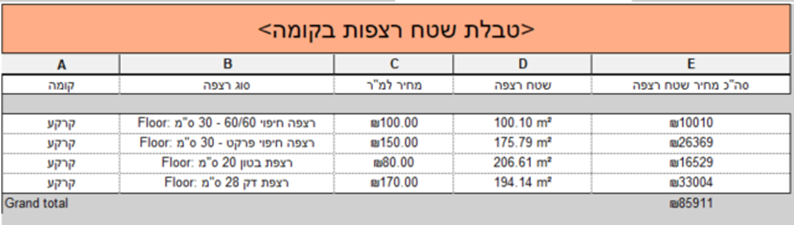דני שאולי | AEC Revit Technical support Expert
הכנת טבלת שטחי רצפות בקומה -מחיר למ"ר וסה"כ מחיר שטח רצפות בקומה
add calculated parameter
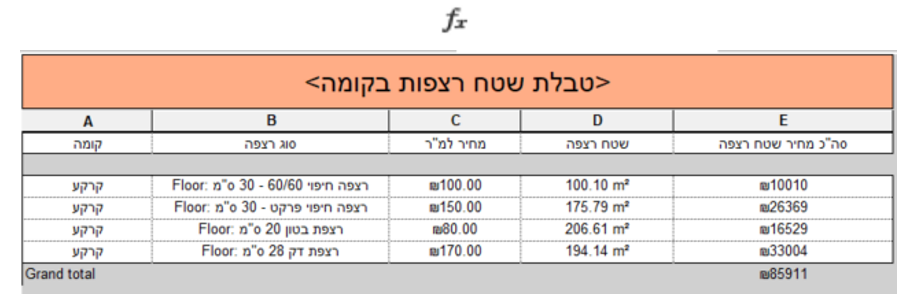
כאשר יש לנו קומה עם מגוון רחב של רצפות, יש לנו יכולת ליצר טבלה שכוללת בתוכה את השטחים של הרצפות. יש אפשרות ליצור שתי עמודות של שטח רצפה וסה"כ שטח רצפה מהסוגים השונים בקומה. כדי להגיע לתוצאה הזו אנחנו משתמשים ביצירת נוסחה בעזרת הפרמטרים רלוונטיים.
קודם כל לפני כל תהליך יצירת הטבלה, נתן מחירים לרצפות דרך כניסה לכל טיפוס של הרצפה ונתן לו מחיר. כמו בדוגמה כאן בתמונה:
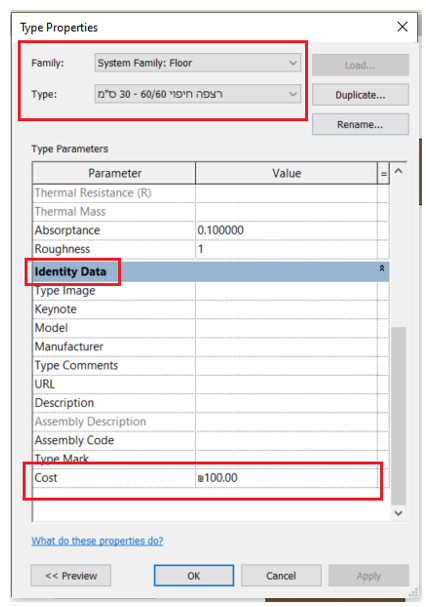
רצפה חיפוי 60/60 30 ס"מ
מחיר למ"ר: 100 ₪
יצירת הטבלה
שלב א'
נכנס את הפרמטרים האלה ביצירת הטבלה שלנו, יצירת טבלה חדשה – טבלת רצפות.
Floors schedule
Level= קומה
Family and Type= סוגי הרצפות
Cost = מחיר
Area = שטח רצפה
*יצירת שדה חדש בשם: סה"כ מחיר שטח הרצפה בעזרת add calculated parameter, לחיצה על הפקודה
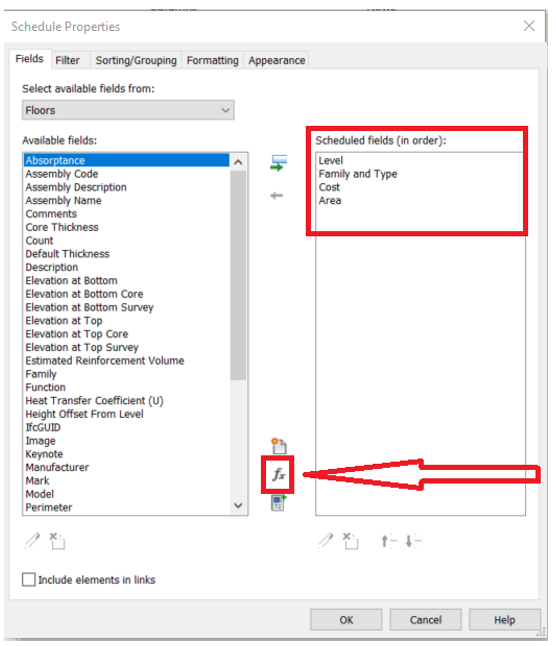
שלב ב'
נותנים שם לשדה החדש , "סה"כ מחיר שטח רצפה". סידור ההגדרות לפי התמונה כאן. יצירת הנוסחה בעזרת לחיצה על ריבוע שלוש נקודות.
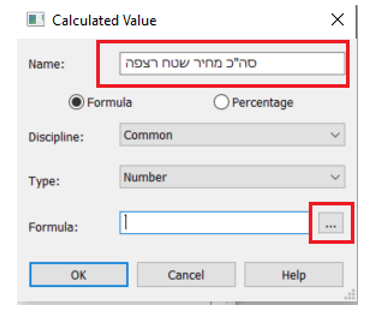
שלב ג'
הכנסת הפרמטרים Area ,cost הסדר חשוב בהכנסת הפרמטרים לפי התמונה בנוסחה.

לאחר שהכנסנו את Area , Cost נתחיל סדר את הנוסחה בצורה הבאה
(Area/1) * Cost
***חשוב לזכור שחייבים להוסיף את הסוגריים ולתת רווח במקלדת בין הטקסטים לסימון של הכפל *
תוצאה רצויה:
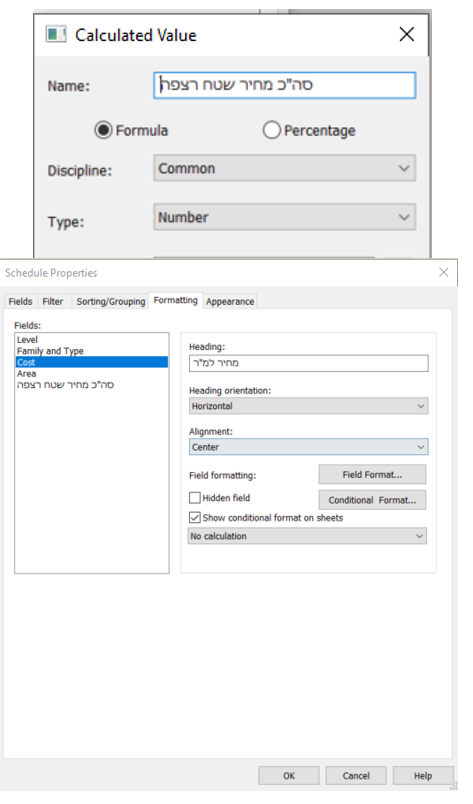
שלב ד'
סידור שמות השדות בטבלה
Area = שטח רצפה
Cost = מחיר למ"ר
Level = קומה
Family and type = סוג הרצפה
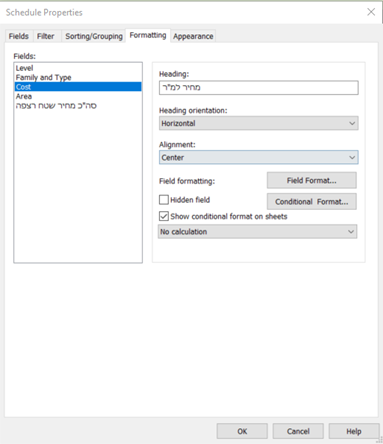
שלב ה'
הגדרת חישוב השטח בלשונית Formatting: "סה"כ מחיר שטח רצפה" ניתן בהגדרת החישוב עם חישוב Calculate totals
כניסה לשדה Field Format
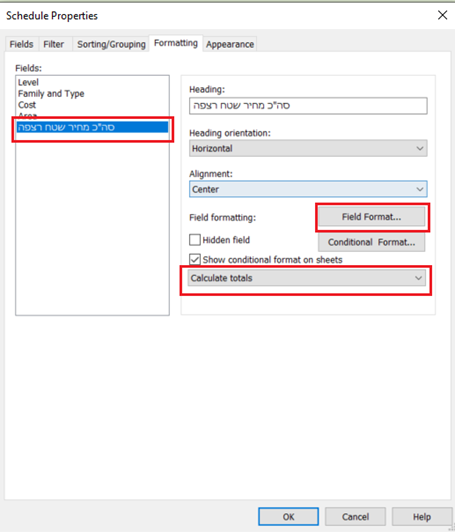
מתן מטבע שקל למחיר
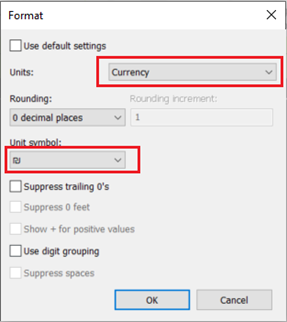
שלב ו'
לאחר סידור הגדרות אלה עכשיו מה שנותר לנו לסדר זה את הטבלה לפי הרצון שלנו
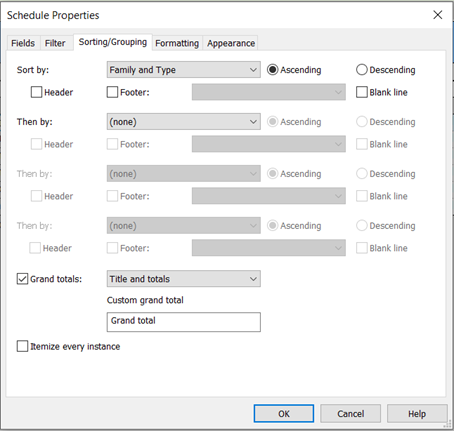
תוצאה סופית: